


win10系统在日常使用的过程中难免会遇到一些问题,有用户就反馈win10系统字体模糊不清晰,那么遇到这种情况我们应该怎么办呢?下面小编给大家分享一下win10系统字体模糊不清晰怎么办?一起来看看吧。
如果我们的win10电脑出现字体模糊发虚不清晰问题,首先需要我们把自己的显卡驱动进行升级或者安装最新的显卡驱动,驱动不对的话也会显示不清晰。
第一种情况:电脑是高分屏,需要调整win10系统绽放比例
第一步:首先我们鼠标右键win10系统桌面的空白处,在弹出的菜单中选择“显示设置”选项。
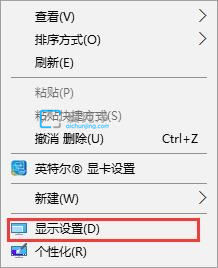
第二步:在打开的显示设置界面中,鼠标点击左侧菜单中“显示”选项,然后在右侧将“缩放与布局”改成100(推荐),再鼠标点击下方的“高级缩放设置”选项。
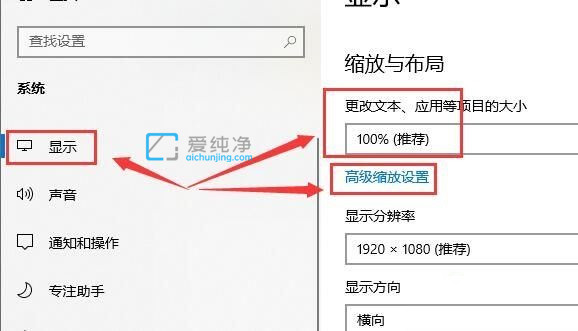
第三步:在打开的高级缩放设置窗口中,勾选“允许Windows尝试修复应用,使其不模糊”选项。
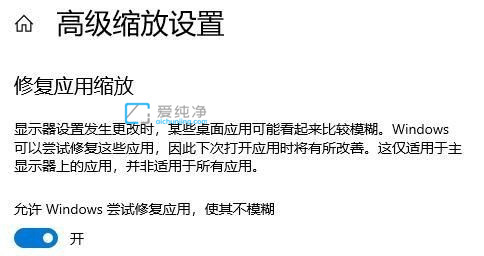
第四步:然后把显示分辨率一定要设置成“1920X1080”或者是系统推荐的。
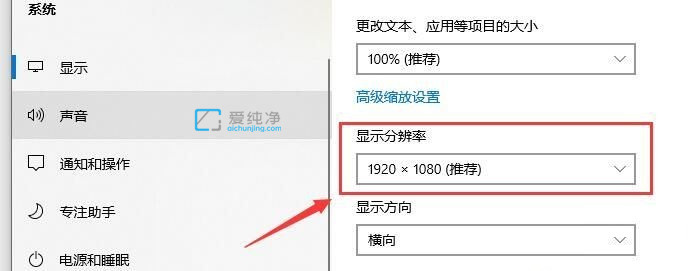
第二种情况:设置win11系统最挂外观
第一步:首先我们鼠标右键win10系统桌面的上“此电脑”图标,在出现的菜单中选择“属性”选项。
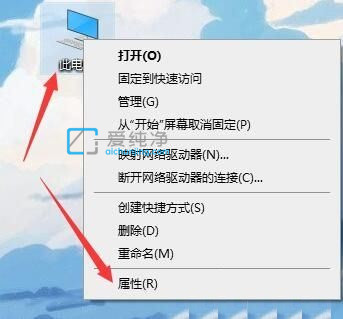
第二步:在打开的系统窗口中,鼠标点击左侧菜单中的“高级系统设置”选项。
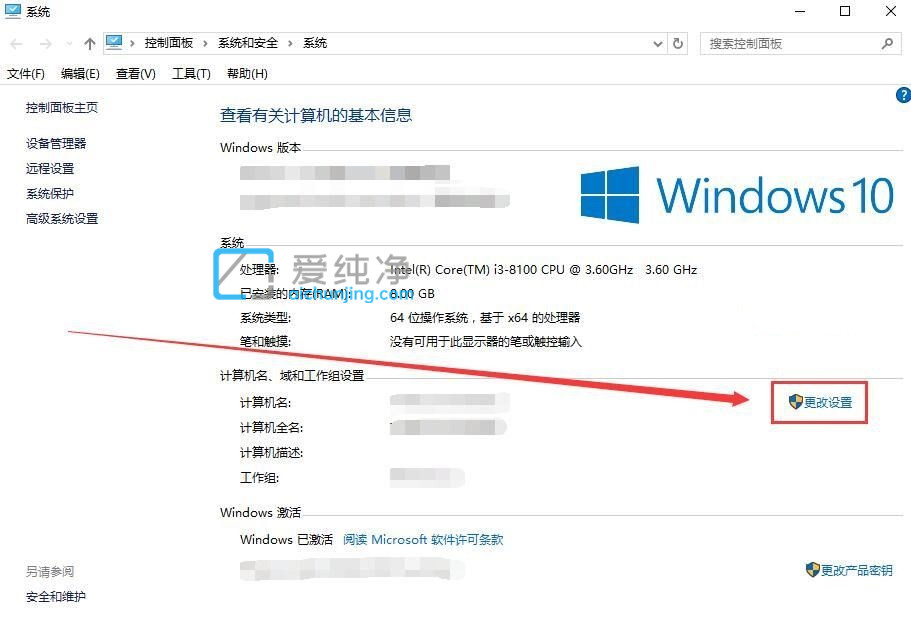
第三步:在打开的系统属性窗口中,换到 高级 选项卡,鼠标点击性能下面选择“设置”选项。
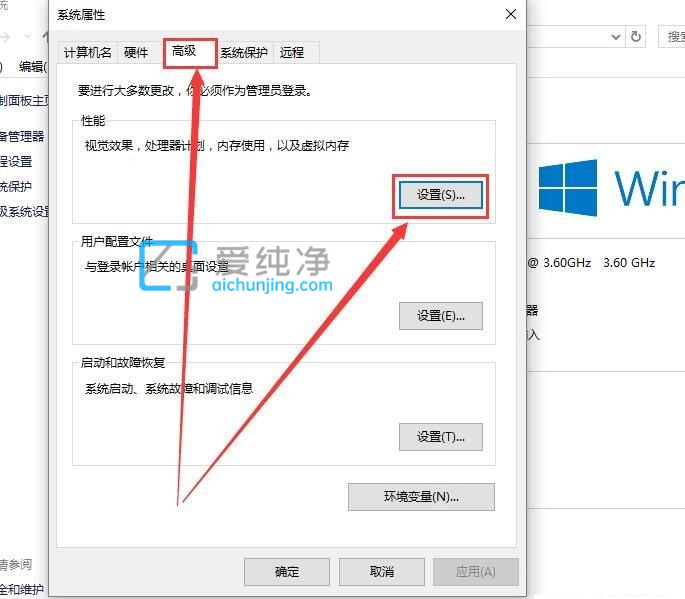
第四步:在性能设置窗口中,勾选上“调整为最佳性能”,然后点击应用,就行了。
第三种情况:个别软件不清晰
第一步:下面的方法是针对某个软件的字体不清晰的,今天就以网易云音乐为例,首先鼠标右键该软件,在弹出的菜单中选择“属性”选项。
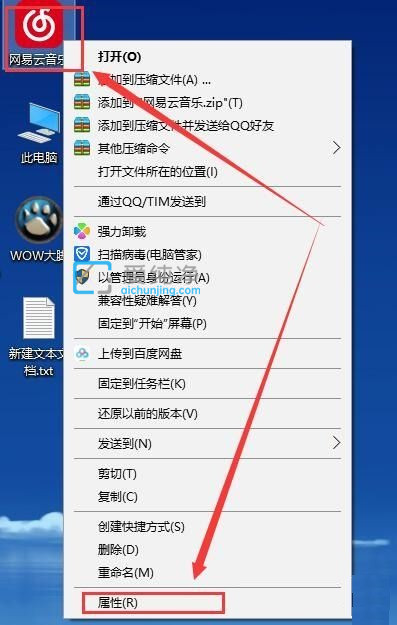
第二步:在软件的属性窗口中,切换到 兼容性 选项卡,勾选“高DPI设置时禁用显示缩放”选项,就能够解决了。
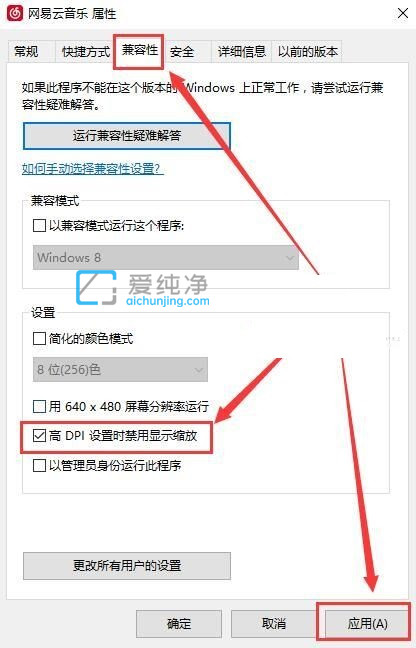
| 留言与评论(共有 条评论) |